

博途WINCCV15:用于采集和编辑过程值的变量
描述
数据记录
数据是指在过程中采集并保存在所连接的某一自动化系统内存中的信息。例如,它们以温度、填充量或开关状态的形式表示工厂状态。可在 WinCC 中定义用于采集和编辑过程值的变量。
在 WinCC 中使用外部变量采集过程值,并访问所连接的自动化系统中的内存地址。内部变量没有链接到任何过程,只可用于相关联的 HMI 设备。
外部变量值和内部变量值可保存在数据日志中。为每个变量创建一个记录变量,并指定要保存该变量的日志。
数据记录通过周期和事件控制。记录周期用于确保持续采集和存储变量值。也可以触发数据记录以响应事件,例如变量值的变化。针对每个记录变量,单独定义这些设置。
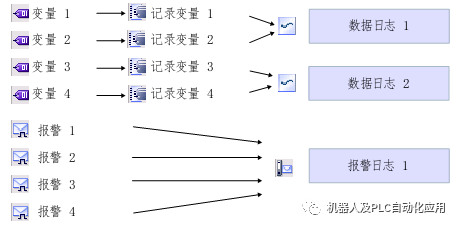
要记录的变量值均在运行系统的数据日志中进行编译、处理和保存。当前使用的 HMI 设备决定了数据日志的存储位置。例如,可以使用其它程序进一步处理已保存的数据,以便进行分析。
WinCC 支持下列记录方法:
● 循环日志
● 分段循环日志
● 在日志填满时发送系统报警的循环日志
● 在日志填满时执行系统函数的循环日志。
记录变量
数据记录包括下列几个步骤:
● 创建和组态数据日志
创建数据日志时,定义下列设置:
– 常规设置,如名称、大小和存储位置
– 运行系统启动特性
– 日志已满时的行为
● 组态变量记录
对于每个日志变量,指定用于记录所连接变量的值和其它信息(如记录时间)的数据日志。
还将定义记录日志变量值的时间和频率。有下列选项:
–“要求时”:
通过调用“LogTag”系统函数记录变量值。
–“改变时”:
HMI 设备检测到变量值变化时,即对变量值进行记录。
–“周期性”:
定期记录变量值。在默认周期的基础上,可以 在 WinCC 中 使用自己的周期对其补充。
最小值可设为 1 秒。所有其它值是此值的整数倍。
还可以将记录值限制在公差范围内或公差范围外。这样,便限制了记录相应值范围内的值。
如果要根据请求记录变量,请注意以下几点:
– 不要将此类型变量记录在分段的循环日志中,此日志会在连续循环或响应变化时记录变量。
背景:
– 例如,如果根据请求进行的记录很少,循环日志值则会填充日志段,并创建下一个日志段。如果那时尝试访问根据请求记录的变量,则不可能显示该变量,因为它是运行系统中可进行访问的当前日志段。为消除此问题,应为极少记录的变量创建单独的数据日志。
● 进一步处理记录的变量值
可以直接在项目中(如在趋势视图中)或在其它用户程序中(如 Excel)分析记录的变量值。
创建数据日志
要创建数据日志,请执行如下操作:
1. 在项目树中双击“历史数据”条目。
数据日志和报警日志的编辑器打开。
2. 打开“数据日志”(Data logs) 选项卡,在“数据日志”编辑器的“名称”(Name) 列中双击“添加”(Add)。
新数据日志随即创建出来。
3. 在巡视窗口中,选择“属性 > 属性 > 常规”(Properties > Properties > General)。
4. 在“名称”(Name) 字段中输入唯一的日志名称。
5. 在“每个日志的数据记录数”(Number of data records per log) 字段中定义在每个日志中记录的数据记录数。
日志的大小可按下列方法进行计算:条目数 * 要记录的每个变量值的长度。
在巡视窗口中,在采用当前选择的数据记录数的情况下日志可达到的最大大小显示在“数据记录数”(Number of data records) 输入字段下。
6. 在“存储位置”(Storage location) 字段,选择日志条目的保存位置。
7. 根据所选的“存储位置”(Storage location),选择“路径”(Path) 或“数据源名称”(Name of the data source)。
8. 如果需要,在“注释”(Comment) 类别下输入描述性文本来记录所做组态。
另外,也可以直接在“数据日志”编辑器中组态日志属性。要查看隐藏列,可使用快捷菜单激活列标题。
记录方法
可使用以下记录方法:

● 循环日志
当达到所组态的日志大小时,最早的条目将被删除。当达到所组态的日志大小时,将删除大约 20% 的最早条目。因此无法显示所有已组态的条目。在组态期间,选择适当大小的循环日志。或者,组态一个分段循环日志。

● 分段循环日志
在分段循环日志中,将连续填充相同大小的多个日志段。当所有日志均完全填满时,最早的日志将被覆盖。

● 在日志填满时发送系统报警的日志
当达到所定义的填充量(如 90 %)时,触发系统报警。当日志 100% 满时,将不记录新的变量值。

由填充量决定是否触发事件的日志。
当日志完全满时,将触发“溢出”事件。为在发生“溢出”事件时将执行的事件组态函数列表。当达到所组态的日志大小时,将不再记录新变量值。
可以使用以下系统函数进一步处理满日志:
1. 在“历史数据”(Historical Data) 编辑器中选择要为其定义记录方法的日志。
2. 在巡视窗口中选择“属性 > 属性 > 记录方法”(Properties > Properties > Logging method),然后选择所需要的记录方法。
3. 如果选取了“分段循环日志”类型,请输入日志段的编号。系统为主日志创建一个附加日志段。这将导致创建的日志文件的总数与已组态日志段和自动创建日志的数量不同。
如果选择具有“显示系统报警打开”设置的日志,则指定触发系统报警的填充量,该填充量以百分比表示。
如果选择“触发事件”(Trigger event) 设置,则在“事件”(Events) 组中组态函数列表。另外,也可以直接在“历史数据”(Historical Data) 编辑器表中组态记录方法。要查看隐藏列,可使用快捷菜单激活列标题。在编辑器表中,“溢出”事件不可用。因此,必须在巡视窗口中组态函数列表。
记录过程值
在运行系统中,可将变量的过程值保存在数据日志中。可为记录变量定义下列条件:
● 用于记录所连接变量的值的日志变量。
● 将值存储在哪个日志中
● 存储值的条件
● 如果仅存储某个值范围的过程值
要记录变量值,请将一个记录变量分配给 HMI 变量。该记录变量存储在数据日志中,用于记录所连接的 HMI 变量的值。可以直接在“HMI 变量”编辑器中组态记录变量。“HMI 变量”编辑器包含“记录变量”编辑表。
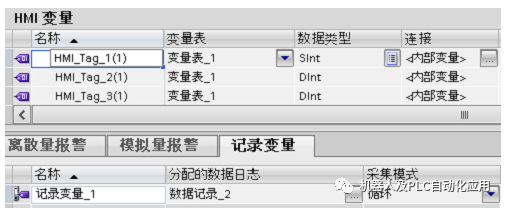
如果要将“记录变量”(Logging tags) 表的视图最小化,请单击该变量表下方的箭头按钮。
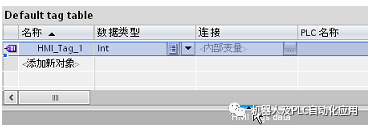
要将过程值记录在变量中,请执行如下操作:
1. 选择变量表中的变量。
2. 在“记录变量”(Logging tags) 表中双击“名称”(Name) 域中“添加”(Add)。这样会创建一个新的记录变量;其名称与相关的 HMI 变量相同。
3. 在巡视窗口的“属性 > 属性 > 常规”(Properties > Properties > General) 中,选择要用于记录变量值的数据日志。
4. 在巡视窗口中选择“属性 > 属性 > 记录类型”(Properties > Properties > Logging type),然后选择记录类型以进行记录。
–“周期性”:变量值根据设置的记录周期进行记录。
–“改变时”:操作员设备检测到数值改变时,即对变量值进行记录。
–“要求时”:通过调用“LogTag”系统函数记录变量值。
5. 如果要周期性记录变量值,则在“记录周期”(Logging cycle) 区域中选择周期时间。或者,也可以使用对象列表定义自己的周期。最小值可设为 1 秒。所有其它值是此值的整数倍。
6. 如果只希望记录已定义的值范围外部或内部的变量值,请在巡视窗口中选择“属性 > 属性 > 记录死区”(Properties > Properties > Deadband for logging)。定义上限值和下限值。
如果要组态动态限值,请使用选择按钮选择“HMI 变量”(HMI tag)。在第二个域中,选择包含限值的变量。
如果要组态固定限值,请选择“常量”(Constant)。将限值输入到第二个域中。
如果不想定义限值,请选择“无”(None)。
7. 在“范围”(Scope) 下,指定是仅在变量值在定义的限值内时记录变量值,还是仅在变量值超出定义的限制时记录变量值。
另外,也可以直接在“记录变量”编辑器表格中组态变量记录。要查看隐藏列,可使用快捷菜单激活列标题。
组态日志的校验和
在经调整的项目中,可以选择为数据日志或报警日志中的日志数据指定校验和。可以在工厂运行期间使用该校验和,以确定该日志中的数据随后是否发生改变。
请按照以下步骤操作,以组态可利用校验和的数据日志或报警日志:
1. 在相应的日志编辑器中打开数据日志或报警日志。
2. 在“存储位置”框中,选择“文件 - CSV (ASCII)”或“文件 - TXT (Unicode)”。
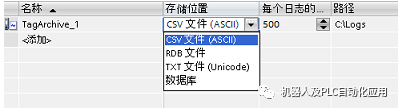
3. 在巡视窗口的“属性 > 属性 > 记录方法”(Properties > Properties > Logging method) 下,选择选项“显示系统事件于”(Display system event at) 或“触发事件”(Trigger event)。
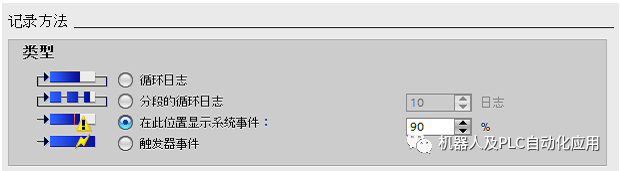
4. 在编辑器表格中,激活选项“启用校验和”(Enable checksum)。
5. 在编辑器表格中,激活选项“运行系统启动时启用记录”(Enable logging at runtime start)。未显示的列可通过列标题的快捷菜单激活。

6. 保存项目。
组态记录变量
还可以在 WinCC 的“历史数据”编辑器中创建和编辑记录变量。也直接在“历史数据”编辑器中编辑记录变量的属性。
在“历史数据”编辑器中执行如下操作,组态记录变量:
1. 在编辑器的“数据日志”表中选择现有数据日志。
或者,双击“名称”列中的“添加...”创建新数据日志。

2. 双击编辑器“记录变量”(Logging tags) 表的“名称”(Name) 列中的“添加...”(Add ...)。
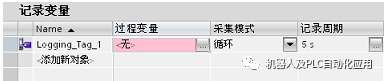
3. 在“名称”域中为记录变量输入唯一名称。
4. 在“过程变量”域中,单击选择按钮,在对象列表中为记录选择过程变量。

5. 在“日志类型”域中选择所需触发模式:
–“周期性”:变量值根据设置的记录周期进行记录。
–“改变时”:操作员设备检测到数值改变时,即对变量值进行记录。
–“要求时”:通过调用“LogTag”系统函数记录变量值。
6. 如果要周期性记录变量值,则在“记录周期”区域中选择所需的周期时间。或者,也可以使用对象列表定义自己的周期。最小值可设为 1 秒。所有其它值是此值的整数倍。
7. 在编辑器的表中或巡视窗口中组态记录的其它参数。
全部0条评论

快来发表一下你的评论吧 !

